Hôm nay, tôi sẽ chia sẻ với bạn cách sao lưu iPhone, iPad hoặc Mac một cách đầy đủ và hiệu quả nhất. Việc sao lưu luôn là một bước quan trọng để bảo vệ dữ liệu cá nhân và công việc của bạn – nhưng không phải ai cũng biết làm đúng cách. Khi bạn hoàn thành bài viết này tại SEIKO5.VN, bạn sẽ không chỉ hiểu rõ mọi khía cạnh của quá trình sao lưu, mà còn nắm được các mẹo tối ưu hóa đơn giản và hữu ích.
I. Tại sao cần phải sao lưu iPhone, iPad hoặc Mac của bạn?
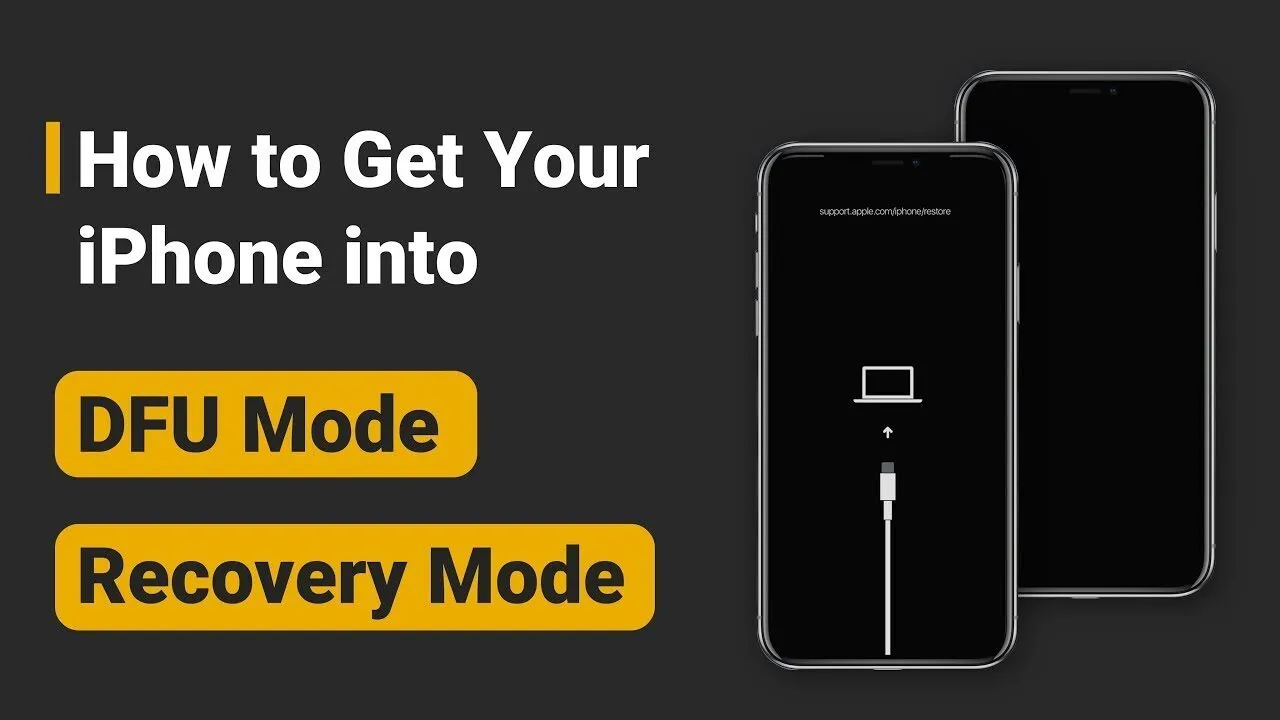
Bạn có bao giờ rơi vào tình huống mất đi toàn bộ dữ liệu quan trọng chỉ vì quên sao lưu? Đây là lý do vì sao sao lưu không chỉ cần thiết mà còn là điều bạn nên làm thường xuyên:
- Bảo vệ dữ liệu cá nhân: Đừng chờ đến lúc thiết bị hỏng, bị mất cắp hoặc bạn cần reset lại máy mới nhận ra tất cả hình ảnh, tài liệu và thông tin công việc của bạn đã “bay màu”. Việc sao lưu sẽ giúp giữ an toàn cho những dữ liệu quý giá này.
- Phòng trường hợp xấu: Các lỗi bất ngờ như virus, ransomware, hoặc thậm chí phần mềm bị lỗi có thể khiến bạn không kịp trở tay. Một bản sao lưu giống như tấm khiên bảo vệ của bạn vậy.
- Phát triển thói quen tốt: Nếu từ giờ bạn duy trì thói quen sao lưu định kỳ, bạn sẽ không còn phải lo lắng về bất cứ rủi ro nào với dữ liệu nữa.
II. Các phương pháp sao lưu iPhone, iPad hoặc Mac hiệu quả nhất
Khi nói đến sao lưu, có nhiều phương pháp mà bạn có thể thực hiện. Tuy nhiên, điều quan trọng là phải chọn cách phù hợp với nhu cầu và thiết bị của mình.
1. iCloud và iTunes khi sao lưu iPhone hoặc iPad
- iCloud: Mọi người thường yêu thích iCloud vì sự tiện lợi. Chỉ cần kết nối Wi-Fi, iCloud sẽ tự động sao lưu thiết bị của bạn mỗi ngày nếu được bật.
- iTunes (Finder trên macOS Catalina trở lên): Nếu bạn không có đủ dung lượng iCloud hoặc muốn sao lưu đầy đủ dữ liệu hơn, iTunes/Finder là một sự lựa chọn mạnh mẽ.
2. Time Machine cho Mac
- Đây là tính năng được tích hợp sẵn trên macOS, cho phép bạn sao lưu toàn bộ dữ liệu trong thời gian ngắn. Time Machine lưu trữ tự động và đặc biệt an toàn.
3. Các nền tảng lưu trữ đám mây thay thế:
Ngoài iCloud/Time Machine, bạn có thể xem xét các tùy chọn bổ sung khác như:
– Google Drive: Miễn phí 15GB dung lượng ban đầu, dễ sử dụng.
– OneDrive: Tích hợp tốt với Microsoft Office cho những ai hay làm việc trên Word hoặc Excel.
– Dropbox: Nhanh, ổn định và hỗ trợ rất nhiều ứng dụng bên ngoài.
III. Hướng dẫn sao lưu iPhone chi tiết từng bước
Bạn sẵn sàng chưa? Dưới đây là cách dễ dàng nhất để bạn sao lưu dữ liệu trên chiếc iPhone yêu quý của mình.
1. Dùng iCloud để sao lưu iPhone của bạn
Cách làm:
- Mở Cài đặt (Settings) trên iPhone.
- Nhấn vào tên của bạn ở đầu màn hình, sau đó chọn iCloud.
- Chọn Sao lưu iCloud (iCloud Backup).
- Bật công tắc iCloud Backup, sau đó nhấn Sao lưu bây giờ (Back Up Now).
2. Sao lưu iPhone qua iTunes hoặc Finder trên MacBook
Cách làm:
- Kết nối iPhone với Mac bằng cáp sạc.
- Mở Finder (trên macOS Catalina trở lên) hoặc iTunes (trên Windows hoặc macOS cũ).
- Chọn thiết bị của bạn từ thanh bên trái.
- Trong mục Backups, chọn Back up all of the data on your iPhone to this Mac.
- Nhấn nút Back Up Now.
IV. Hướng dẫn sao lưu iPad: Tối ưu hóa thiết bị an toàn
Dẫu quy trình sao lưu iPad gần giống iPhone, bạn cũng cần lưu ý một vài chi tiết để tận dụng tối đa khả năng lưu trữ.
1. Sao lưu qua iCloud
- Quy trình tương tự như với iPhone, chỉ khác ở giao diện sẽ được tối ưu hóa hơn cho iPad.
2. Sao lưu bằng thiết bị kết nối thêm
Nếu sử dụng iPad có cổng USB-C (như iPad Pro), bạn có thể kết nối thiết bị với ổ cứng ngoài hoặc USB và sao lưu trực tiếp qua các ứng dụng hỗ trợ như Google Files.
V. Cách sao lưu Mac từ A-Z chỉ trong 5 phút
Đối với người dùng Mac, Time Machine là công cụ toàn diện bạn không nên bỏ qua.
1. Thiết lập Time Machine trên Mac
Cách thực hiện:
- Kết nối ổ cứng ngoài với Mac của bạn.
- Mở System Preferences, chọn Time Machine.
- Chọn Select Backup Disk, sau đó chọn ổ cứng bạn vừa kết nối.
- Nhấn Use Disk -> Time Machine giờ đây sẽ tự động sao lưu.
2. Kiểm tra khả năng khôi phục dữ liệu
- Để đảm bảo sao lưu thành công, bạn hãy thử khôi phục một vài file nhỏ từ Time Machine sau khi hoàn thành.
VI. Lời khuyên từ chuyên gia: Các lỗi phổ biến khi sao lưu và cách khắc phục
Dù công cụ sao lưu hiện đại đến đâu, nhưng nếu bạn mắc các lỗi sau đây, việc giữ dữ liệu an toàn sẽ không được như mong đợi:
- Không sao lưu thường xuyên: Hãy đặt lịch sao lưu định kỳ (hàng tuần hoặc hàng tháng).
- Không đủ dung lượng: Kiểm tra và dọn dẹp bộ nhớ trước khi sao lưu.
- Thiếu mã hóa: Sử dụng mật khẩu để mã hóa bản sao lưu nhằm đảm bảo bảo mật.
VII. Bảo mật và bảo vệ dữ liệu trong quá trình sao lưu
Bảo mật là yếu tố mà bạn nên để tâm hàng đầu khi thực hiện sao lưu.
– Hãy mã hóa bản sao lưu trên Time Machine hoặc iTunes để tránh bị đánh cắp dữ liệu.
– Sử dụng mật khẩu đủ mạnh và tránh lưu mật khẩu ở nơi dễ dò ra như Ghi chú điện thoại.
VIII. Câu hỏi thường gặp về thao tác sao lưu iPhone, iPad và Mac
1. Tôi có thể sao lưu iPhone mà không dùng iCloud không?
Có, bạn có thể sử dụng iTunes hoặc Finder để tạo bản sao lưu cục bộ.
2. Sao lưu bằng máy tính Windows có khác gì so với Mac không?
Khác biệt chủ yếu nằm ở giao diện. Windows sẽ sử dụng iTunes, nhưng quy trình sao lưu vẫn tương tự trên Mac.
3. Tôi cần bao nhiêu dung lượng cho một bản sao lưu đầy đủ?
Dung lượng cần thiết tùy thuộc vào dữ liệu bạn giữ trên thiết bị, nhưng thường dao động từ 5GB đến 30GB trở lên.
IX. Liên hệ SEIKO5.VN
Bạn cần thêm thông tin? Hãy liên hệ ngay với SEIKO5.VN – chuyên trang hướng dẫn chuyên sâu về MacOS và các thiết bị Apple!
- Địa chỉ: 82/8 Hoàng Bật Đạt, Phường 15, Tân Bình, Hồ Chí Minh, Việt Nam
- Hotline: 0911 377 688
- Email: info@seiko5.vn
SEIKO5.VN luôn đồng hành cùng bạn để tận dụng tối đa sức mạnh công nghệ!

